Giáo án Tin học 7 - Tuần 19 - Năm học 2020-2021 - Phạm Văn Toàn
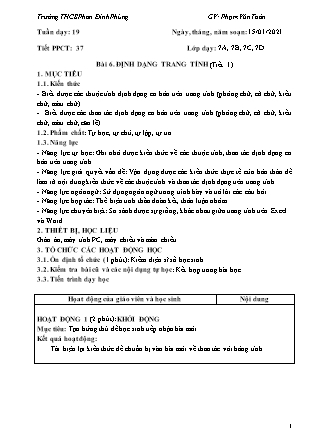
1.1. Kiến thức
- Biết được các thuộc tính định dạng cơ bản trên trang tính (phông chữ, cỡ chữ, kiểu chữ, màu chữ).
- Biết được các thao tác định dạng cơ bản trên trang tính (phông chữ, cỡ chữ, kiểu chữ, màu chữ, căn lề).
1.2. Phẩm chất: Tự học, tự chủ, tự lập, tự tin
1.3. Năng lực
- Năng lực tự học: Ghi nhớ được kiến thức về các thuộc tính, thao tác định dạng cơ bản trên trang tính.
- Năng lực giải quyết vấn đề: Vận dụng được các kiến thức thực tế của bản thân để làm rõ nội dung kiến thức về các thuộc tính và thao tác định dạng trên trang tính.
- Năng lực ngôn ngữ: Sử dụng ngôn ngữ trong trình bày và trả lời các câu hỏi.
- Năng lực hợp tác: Thể hiện tinh thần đoàn kết, thảo luận nhóm.
- Năng lực chuyên biệt: So sánh được sự giống, khác nhau giữa trang tính trên Excel và Word.
Tuần dạy: 19 Ngày, tháng, năm soạn: 15/01/2021 Tiết PPCT: 37 Lớp dạy: 7A, 7B, 7C, 7D Bài 6. ĐỊNH DẠNG TRANG TÍNH (Tiết 1) 1. MỤC TIÊU 1.1. Kiến thức - Biết được các thuộc tính định dạng cơ bản trên trang tính (phông chữ, cỡ chữ, kiểu chữ, màu chữ). Biết được các thao tác định dạng cơ bản trên trang tính (phông chữ, cỡ chữ, kiểu chữ, màu chữ, căn lề). 1.2. Phẩm chất: Tự học, tự chủ, tự lập, tự tin 1.3. Năng lực - Năng lực tự học: Ghi nhớ được kiến thức về các thuộc tính, thao tác định dạng cơ bản trên trang tính. - Năng lực giải quyết vấn đề: Vận dụng được các kiến thức thực tế của bản thân để làm rõ nội dung kiến thức về các thuộc tính và thao tác định dạng trên trang tính. - Năng lực ngôn ngữ: Sử dụng ngôn ngữ trong trình bày và trả lời các câu hỏi. - Năng lực hợp tác: Thể hiện tinh thần đoàn kết, thảo luận nhóm. - Năng lực chuyên biệt: So sánh được sự giống, khác nhau giữa trang tính trên Excel và Word. 2. THIẾT BỊ, HỌC LIỆU Giáo án, máy tính PC, máy chiếu và màn chiếu 3. TỔ CHỨC CÁC HOẠT ĐỘNG HỌC 3.1. Ổn định tổ chức (1 phút): Kiểm diện sĩ số học sinh 3.2. Kiểm tra bài cũ và các nội dụng tự học: Kết hợp trong bài học 3.3. Tiến trình dạy học Họat động của giáo viên và học sinh Nội dung HOẠT ĐỘNG 1 (2 phút): KHỞI ĐỘNG Mục tiêu: Tạo hứng thú để học sinh tiếp nhận bài mới. Kết quả hoạt động: Tái hiện lại kiến thức để chuẩn bị vào bài mới về thao tác với bảng tính. Hình 1 Hình 2 Gv: Các em hãy quan sát hai bảng tính sau. Em thực hiện thao tác gì để bảng tính như hình1 thành bảng tính như hình 2? HS trả lời - Chức năng chính của các chương trình bảng tính là hỗ trợ tính toán. Tuy nhiên, giống như Word, chúng cũng có các công cụ phong phú giúp em trình bày trang tính như thay đổi phông chữ, cỡ chữ, kiểu chữ, căn lề trong ô tính, tô màu nền, tô màu văn bản Gv: Các công cụ này được gọi với tên chung là công cụ định dạng. Chúng ta sẽ cùng nhau tìm hiểu qua bài học hôm nay: “Định dạng trang tính” HOẠT ĐỘNG 2 (30 phút): HÌNH THÀNH KIẾN THỨC MỚI Hoạt động 2.1 (15 phút): Định dạng phông chữ, cỡ chữ, kiểu chữ và màu chữ Mục tiêu: HS biết cách định dạng phông chữ, cỡ chữ, kiểu chữ và màu chữ Kết quả: HS biết cách định dạng phông chữ, cỡ chữ, kiểu chữ và màu chữ Gv: Để định dạng nội dung của một ô (hoặc nhiều ô tính) em cần chọn ô tính (hoặc các ô tính) đó. Định dạng không làm thay đổi nội dung ô tính. HS lắng nghe Gv: Em có thể định dạng văn bản hoặc số trong các ô tính với phông chữ, cữ chữ và kiểu chữ khác nhau không? HS trả lời: có thể định dạng được, Gv: Để thay đổi phông chữ em làm như thế nào? Hs: Gồm 3 bước B1: Chọn ô hoặc các ô cần định dạng B2: nháy mũi tên ở nút Font B3: chọn phông chữ thích hợp GV nhắc lại đồng thời thực hiện các thao tác cho HS nắm được. HS lắng nghe và quan sát, làm theo. Gv: Giả sử em muốn tăng hay giảm cỡ chữ em làm như thế nào? Hs: Thực hiện theo 3 bước B1: Chọn ô hoặc các ô cần định dạng B2: Nháy mũi tên ở ô Font size B3: Chọn cỡ chữ thích hợp GV cho HS nhận biết ô Font size. HS nhận biết. GV thực hiện các bước cho HS quan sát và thực hiện theo. HS lắng nghe và quan sát, làm theo Gv: Em hãy nhận biết chức năng của các nút lệnh: B, I, U HS nhận biết, B dùng định dạng kiểu chữ đậm. I: in nghiêng, U: gạch chân Gv: Muốn chọn kiểu chữ đậm em làm như thế nào? Hs: Chọn ô hoặc các ô cần định dạng, nháy vào nút Bold. Gv: Muốn trở lại kiểu chữ ban đầu em làm như thế nào? Hs: Em có thể sử dụng lệnh Undo. GV yêu cầu HS thực hiện các thao tác để thay đổi kiểu chữ. HS: thực hiện. Gv: Chúng ta có thể kết hợp đồng thời nhiều nút lệnh để tạo ra kiểu chữ vừa in đậm, vừa gạch chân, vừa in nghiêng HS lắng nghe GV thực hiện cho cả lớp quan sát và làm theo. HS quan sát và làm theo. Gv: Ngầm định, văn bản và số được hiển thị trên màn hình với màu đen. Tuy nhiên, em có thể chọn màu phông chữ như mình mong muốn để dễ phân biệt và trình bày trang tính đẹp hơn. HS lắng nghe GV cho HS xem trang tính đã được trang trí. HS quan sát Gv: Để chọn màu cho phông chữ em làm như thế nào? Hs: Thực hiện 3 bước B1: chọn ô hoặc các ô cần định dạng B2: nháy vào mũi tên bên cạnh nút Font Color B3: nháy chọn màu GV thực hiện các bước cho cả lớp quan sát và thực hiện theo. HS quan sát và thực hiện các bước định dạng màu chữ Gv: Em hãy nêu một số khả năng định dạng dữ liệu của trang tính? Hs: Định dạng màu chữ, cỡ chữ, phông chữ, kiểu chữ. 1. Định dạng phông chữ, cỡ chữ, kiểu chữ và màu chữ a) Thay đổi phông chữ B1: Chọn ô (hoặc các ô) cần định dạng B2: Nháy mũi tên ở ô Font B3: Chọn phông chữ thích hợp b) Thay đổi cỡ chữ B1: Chọn ô (hoặc các ô) cần định dạng B2: Nháy mũi tên ở ô Font size B3: Chọn cỡ chữ thích hợp c) Thay đổi kiểu chữ B: in đậm I: in nghiêng U: gạch chân d) Định dạng màu chữ B1: Chọn ô (hoặc các ô) cần định dạng B2: Nháy mũi tên bên cạnh nút Font color B3: Nháy chọn màu. Hoạt động 2.2 (10 phút): Căn lề trong ô tính Mục tiêu: HS biết cách căn lề trong ô tính Kết quả: HS biết cách căn lề trong ô tính Gv: Ở chế độ ngầm định, văn bản và số được căn thẳng như thế nào? Hs: Được căn thẳng ở lề trái. GV nhấn mạnh lại, tuy nhiên, em có thể thay đổi cách căn lề bằng các nút lệnh trên thanh công cụ. HS lắng nghe GV cho HS quan sát hình 57. HS quan sát GV thao tác cách căn lề trái, phải, căn giữa cho HS quan sát. HS quan sát - Em có thể sử dụng một nút lệnh khác để căn chỉnh dễ dàng và chính xác hơn nếu em cần căn giữa nhiều cột. Ví dụ từ cột A đến cột G. HS lắng nghe. Gv: Đó là nút lệnh gì? Hs: Merge and center GV thực hiện cho HS quan sát và thực hiện theo. HS thực hiện theo 2. Căn lề trong ô tính B1: Chọn ô (hoặc các ô) cần định dạng B2: Nháy vào nút Center để căn thẳng giữa ô tính * Căn giữa các ô: B1: Chọn các ô cần căn dữ liệu vào giữa. B2: Nháy vào nút Merge and Center HOẠT ĐỘNG 2.3. LUYỆN TẬP (5 phút) Mục tiêu: Luyện tập củng cố nội dung bài học Kết quả: Học sinh nắm lại các kiên thức đã học. Câu 1) Để thay đổi cỡ chữ em nháy vào nút lệnh nào? a) Font b) Font Color c) Bold d) Font size Câu 2) Em hãy nêu các bước để thực hiện việc định dạng phông chữ trong các ô tính? Câu 3) Văn bản ở hàng 16 sẽ có định dạng như thế nào khi em nháy vào nút lệnh B, I? A. Văn bản ở dòng 16 sẽ đậm lên B. Văn bản ở dòng 16 sẽ nghiêng C. Văn bản ở dòng 16 vừa đậm vừa nghiêng D. Văn bản ở dòng 16 không thay đổi HOẠT ĐỘNG VẬN DỤNG KIẾN THỨC VÀO THỰC TIỄN (7 phút) Mục tiêu: Vận dụng làm bài tập Kết quả: Học sinh vận dụng được kiến thức đã học để làm bài tập GV chia lớp thành nhiều nhóm (mỗi nhóm gồm các 2-3 HS/máy) và giao các nhiệm vụ: Khởi động Excel, mở lại trang tính hình 1.51a, thực hiện định dạng phông chữ, cỡ chữ, kiểu chữ và màu chữ. HS thực hiện - Học thuộc nội dung ghi vở. - Thực hành trên máy nếu có điều kiện - Xem trước mục 3/Sgk/61-63 4. TỔNG KẾT VÀ HƯỚNG DẪN HỌC TẬP (5 phút) 4.1. Tổng kết 4.2. Vận dụng, mở rộng, hướng dẫn tự học Đối với bài học ở tiết học này: Về nhà làm bài tập trong sách bài tập Đối với bài học ở tiết học tiếp theo: Tìm hiểu trước phần còn lại của bài Tuần dạy: 19 Ngày, tháng, năm soạn: 15/01/2021 Tiết PPCT: 38 Lớp dạy: 7A, 7B, 7C, 7D Bài 6. ĐỊNH DẠNG TRANG TÍNH (Tiết 2) 1. MỤC TIÊU 1.1. Kiến thức Biết được các thuộc tính định dạng cơ bản trên trang tính (phông chữ, cỡ chữ, kiểu chữ, màu chữ). Biết được các thao tác định dạng cơ bản trên trang tính (phông chữ, cỡ chữ, kiểu chữ, màu chữ, căn lề). 1.2. Phẩm chất: Tự học, tự lập, tự tin, tự chủ. 1.3. Năng lực Năng lực tự học: Ghi nhớ được kiến thức về các thuộc tính, thao tác định dạng cơ bản trên trang tính. Năng lực giải quyết vấn đề: Vận dụng được các kiến thức thực tế của bản thân để làm rõ nội dung kiến thức về các thuộc tính và thao tác định dạng trên trang tính. Năng lực ngôn ngữ: Sử dụng ngôn ngữ trong trình bày và trả lời các câu hỏi. Năng lực hợp tác: Thể hiện tinh thần đoàn kết, thảo luận nhóm. Năng lực chuyên biệt: So sánh được sự giống, khác nhau giữa trang tính trên Excel và Word. 2. THIẾT BỊ, HỌC LIỆU Giáo án, máy tính PC, máy chiếu và màn chiếu 3. TỔ CHỨC CÁC HOẠT ĐỘNG HỌC 3.1. Ổn định tổ chức (1 phút): Kiểm diện sĩ số học sinh 3.2. Kiểm tra bài cũ và các nội dụng tự học: Kết hợp trong bài học 3.3. Tiến trình dạy học Họat động của giáo viên và học sinh Nội dung HOẠT ĐỘNG 1: KHỞI ĐỘNG (5 phút) Mục tiêu: Tạo hứng thú để học sinh tiếp nhận bài mới. Kết quả: Tái hiện lại kiến thức để chuẩn bị vào bài mới về thao tác với bảng tính. Gv: Kể tên các thao tác em đã học ở tiết trước? Quan sát hình bên, còn thao tác gì em chưa thực hiện? Gv: Ghi điểm cho học sinh trả lời và thực hiện đạt yêu cầu. Tiết hôm nay chúng ta sẽ cùng nhau tìm hiểu cách tô màu nền và kẻ đường biên của các ô tính. Định dạng trang tính HOẠT ĐỘNG 2: HÌNH THÀNH KIẾN THỨC MỚI (30 phút) Hoạt động 1: Định dạng phông chữ, cỡ chữ, kiểu chữ và màu chữ Mục tiêu: HS biết cách định dạng phông chữ, cỡ chữ, kiểu chữ và màu chữ Kết quả: HS biết cách định dạng phông chữ, cỡ chữ, kiểu chữ và màu chữ Gv: Màu nền của các ô tính khác nhau trên trang tính dùng để làm gì? Hs: Để dễ dàng phân biệt và so sánh các miền dữ liệu khác nhau trên trang tính GV nhấn mạnh lại màu nền của các ô tính giúp các em dễ dàng phân biệt và so sánh các miền dữ liệu khác nhau trên trang tính. GV thao tác mẫu các bước tô màu nền cho HS quan sát. HS quan sát Gv: Em hãy trình bày các bước tô màu nền trên trang tính? Hs: Gồm 3 bước B1: Chọn ô (hoặc các ô) cần tô màu nền B2: Nháy vào mũi tên bên phải nút Fill color để chọn màu nền. B3: Nháy chọn màu nền GV Lưu ý: - Sau khi sử dụng để tô màu nền, nút lệnh Fill color cho em biết màu mới sử dụng trước đó. Để tô nhanh màu nền cho ô em chỉ cần nháy chuột trên nút lệnh - Ngoài màu nền, đường biên của các ô tính cũng có tác dụng trình bày bản để dễ phân biệt. HS lắng nghe GV thao tác mẫu cho HS quan sát cách kẻ đường biên trên trang tính. HS quan sát Gv: Để thực hiện kẻ đường biên các ô tính em thực hiện như thế nào? HS trả lời: B1: Chọn các ô cần kẻ đường biên B2: Nháy mũi tên bên phải nút Borders để chọn các kiểu kẻ đường biên B3: Nháy chọn kiểu kẻ đường biên GV nhấn mạnh lại và thực hiện các bước cho HS nắm được. - Sau khi sử dụng để kẽ đường biên nút lệnh cho thấy kiểu kẽ đường biên mới sử dụng trước đó. HS lắng nghe Gv: Để kẻ nhanh đường biên em làm như thế nào? HS trả lời GV nhấn mạnh để kẻ nhanh đường biên em chỉ cần nháy chuột vào nút 3. Tô màu nền và kẻ đường biên của các ô tính a) Tô màu nền B1: Chọn ô (hoặc các ô) cần tô màu nền B2: Nháy vào mũi tên bên phải nút Fill color để chọn màu nền. B3: Nháy chọn màu nền b) Kẻ đường biên của các ô tính B1: Chọn các ô cần kẻ đường biên B2: Nháy mũi tên bên phải nút Borders để chọn các kiểu kẻ đường biên B3: Nháy chọn kiểu kẻ đường biên HOẠT ĐỘNG 3 (3 phút): LUYỆN TẬP Mục tiêu: Luyện tập củng cố nội dung bài học Kết quả: Học sinh nắm lại các kiến thức đã học. Câu 1) Giả sử ô A1 có nền màu vàng và chữ màu đỏ. Ô A3 có nền màu trắng và chữ màu đen. Nếu sao chép nội dung ô A1 vào ô A3, ô A3 sẽ có: A. nền trắng chữ đen B. nền vàng chữ đỏ C. nền đen chữ trắng D. nền đỏ chữ vàng. Đáp án: B Câu 2) Trang tính sau đã được sử dụng các kiểu định dạng nào? HOẠT ĐỘNG 4 (4 phút): VẬN DỤNG KIẾN THỨC VÀO THỰC TIỄN Mục tiêu: Vận dụng làm bài tập Kết quả: Học sinh vận dụng được kiến thức đã học để làm bài tập. GV chia lớp thành nhiều nhóm (mỗi nhóm gồm các 2 HS/máy) và giao các nhiệm vụ: Khởi động Excel, mở lại trang tính hình 1.51a, thực hiện định dạng màu nền và kẻ đường biên. HS thực hiện - Học thuộc nội dung ghi vở - Thực hành trên máy nếu có điều kiện - Xem trước mục 4/Sgk/63 4. TỔNG KẾT VÀ HƯỚNG DẪN HỌC TẬP (2 phút) 4.1. Tổng kết 4.2. Hướng dẫn tự học Đối với bài học ở tiết học này: Về nhà thực hiện kĩ các thao tác đã học Đối với bài học ở tiết học tiếp theo: Tìm hiểu trước nội dung của bài thực hành 6
Tài liệu đính kèm:
 giao_an_tin_hoc_7_tuan_19_nam_hoc_2020_2021_pham_van_toan.doc
giao_an_tin_hoc_7_tuan_19_nam_hoc_2020_2021_pham_van_toan.doc



